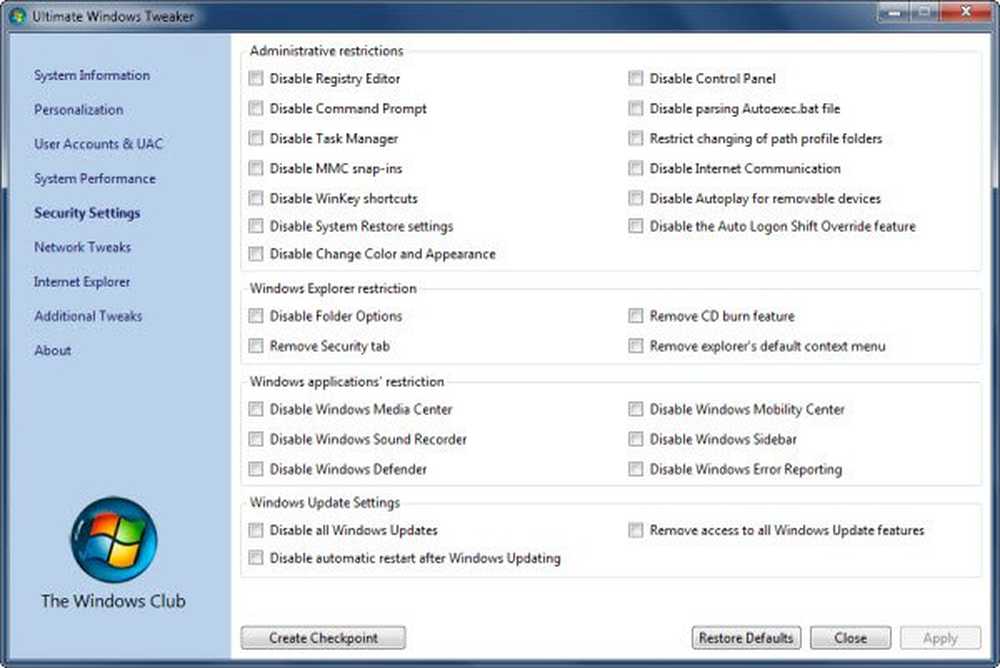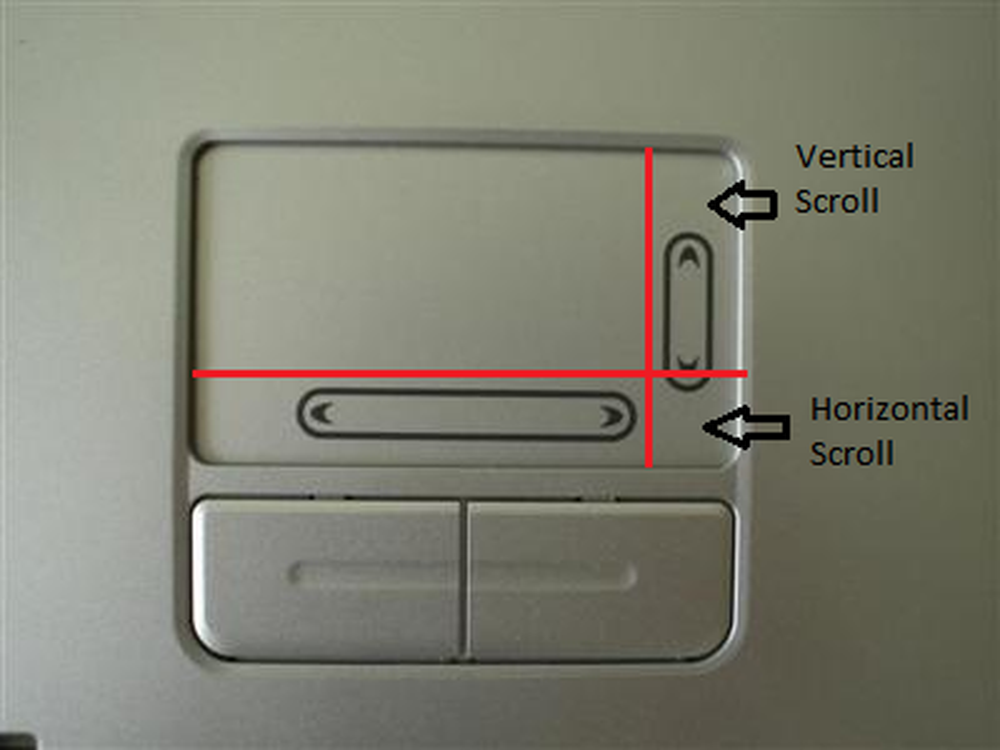Conseils pour améliorer les performances de votre ordinateur Windows

Désactiver les programmes de démarrage
Après avoir eu votre ordinateur pendant quelques années, vous avez probablement installé de nombreuses applications et programmes de bureau différents. La plupart d'entre eux sont automatiquement configurés pour s'exécuter au démarrage de votre PC. Pour désactiver les programmes de démarrage dans Windows 8.1, cliquez avec le bouton droit de la souris sur la barre des tâches et sélectionnez Gestionnaire des tâches. Ensuite, sélectionnez l'onglet Démarrage. Ensuite, parcourez chaque programme et cliquez dessus avec le bouton droit de la souris pour le désactiver..
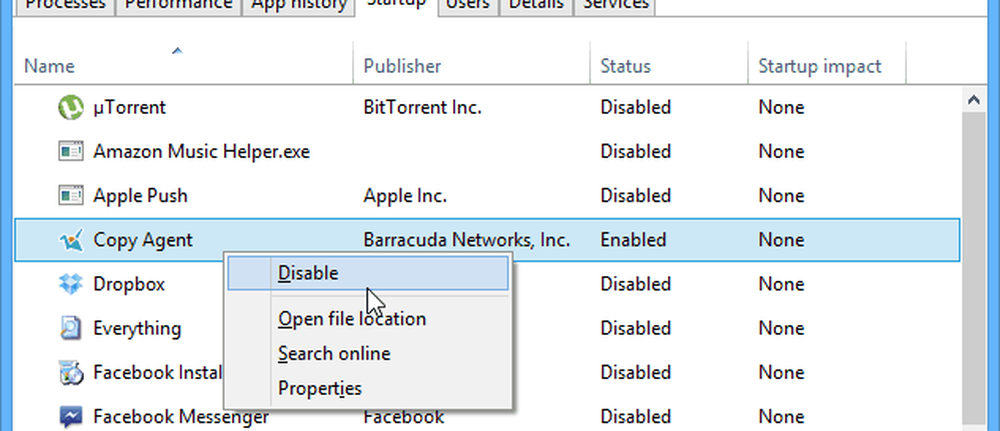
Désactiver les programmes de démarrage dans le Gestionnaire des tâches Windows
Si vous utilisez toujours Windows 7, consultez cet article: Désactiver les programmes de démarrage dans Windows 7
Ajouter de la mémoire RAM
L'ajout de mémoire physique est l'une des choses les plus simples que vous puissiez faire pour améliorer les performances de votre ordinateur. Plus votre système d’exploitation et vos applications doivent avoir de la RAM ouverte, plus ils seront rapides. C'est une mise à niveau simple et facile à faire. Nous vous avons montré comment trouver le type de RAM dont vous avez besoin pour votre modèle d'ordinateur. Mais mon préféré est le scanner de système de Crucial.

L'ajout de RAM est la mise à niveau matérielle la plus simple pour améliorer les performances du système.
Consultez notre article: Comment installer de la RAM sur votre ordinateur portable pour des instructions pas à pas.
Installer un disque SSD
L’ajout de RAM est depuis longtemps considéré comme l’optimiseur de performances: en ce moment, l’ajout d’un SSD est une seconde assez proche, et sans doute le meilleur. Si votre ordinateur est livré avec un disque dur traditionnel (HDD).
Vous serez étonné de la rapidité avec laquelle votre PC démarre et tourne. Comparer les deux est comme nuit et jour. Si vous avez un ordinateur plus ancien ou deux qui traînent, vous pouvez envisager de coller un disque SSD dans ceux-ci aussi.
Il est également intéressant de noter que si vous n'êtes pas prêt à faire le saut vers un SSD, vous pouvez obtenir un disque dur plus rapide de 2,5 pouces à 7200 tr / min pour votre ordinateur portable. Aujourd'hui, la plupart des ordinateurs portables sont équipés de disques rotatifs à 5 400 tr / min. Si vous effectuez une mise à niveau, vous remarquerez une augmentation rapide de la vitesse de votre système. De plus, les disques durs restent moins chers que les disques SSD et ont plus de stockage.
Si vous passez à un lecteur à rotation plus rapide, il est facile de le cloner à l'aide de Macrium Reflect, un programme gratuit à usage personnel. Bien sûr, pour de meilleurs résultats, vous voudrez effectuer une installation propre du système d'exploitation..

L'ajout d'un disque SSD peut améliorer considérablement les performances de l'ordinateur
Consultez notre article: Comment installer un SSD sur votre ordinateur portable pour des instructions pas à pas.
Vous avez toujours un ordinateur de bureau? Puis vérifiez: Comment installer un nouveau disque dur sur votre bureau.
Nettoyez votre système des fichiers et applications inutilisés
Au fil du temps, votre ordinateur contiendra des centaines de fichiers inutilisés, des photos en double, des programmes inutilisés, etc. Nettoyer votre disque vous permettra de libérer de l'espace et de mieux vous organiser. Si vous avez le temps, je vous recommande de prendre un jour ou deux pour parcourir tous vos fichiers et les organiser, ainsi que vos dossiers. Si vous le pouvez, collez toutes vos vidéos, votre musique et d’autres fichiers multimédias sur un lecteur externe. En outre, utilisez davantage de stockage en nuage, car il peut également économiser de l’espace disque. Plus l'avantage supplémentaire de pouvoir accéder à vos fichiers depuis des appareils mobiles.

Assurez-vous également de lire mon article: Comment désinstaller complètement le logiciel. C'est une méthode détaillée qui prend du temps, mais qui a prouvé son efficacité sur les ordinateurs Windows 7. Si vous ne voulez pas passer par tous ces tracas, utiliser un programme de nettoyage comme CCleaner est une bonne option..
Windows dispose également d'un outil intégré qui permet de supprimer les fichiers inutilisés appelés Nettoyage de disque. Vous pouvez l'exécuter manuellement, ou pour simplifier les choses, consultez notre article sur l'exécution automatique du nettoyage de disque..
Réinstaller Windows
Cela peut sembler extrême et demander trop de travail à la plupart des utilisateurs. Mais c'est beaucoup plus facile à faire depuis l'époque de XP. Certains fabricants d'ordinateurs portables disposent d'une partition de récupération qui vous permet de restaurer votre ordinateur aux paramètres d'usine. Pour y accéder, il suffit de consulter la documentation en ligne.
Mettre à jour: Comme notre observateur et lecteur averti le souligne, «Ziggy»: Lorsque vous utiliserez la partition de restauration, vous restaurerez votre ordinateur aux paramètres d’usine. Cela signifie que vos données, mises à jour, logiciels, etc. seront effacés. Chaque fois que vous effectuez une réinstallation de Windows, assurez-vous que tout est sauvegardé en premier. Vous finirez par faire une installation propre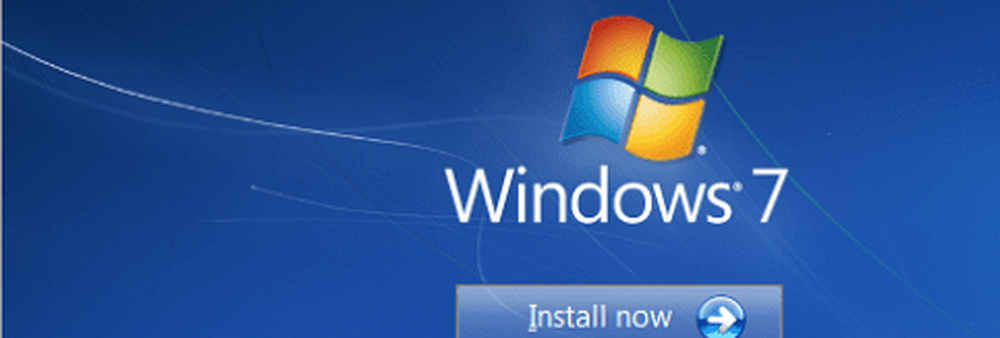
Une nouvelle installation de Windows le fera fonctionner comme neuf
Depuis la sortie de Windows 8, la plupart des utilisateurs ont été impressionnés par sa rapidité, même sur les disques durs traditionnels. Mais avec le temps, il peut aussi commencer à s'enliser. Microsoft a grandement facilité la réinstallation de Windows 8.x. Vous pouvez le faire de deux manières. L'un d'eux s'appelle PC Refresh, qui réinstalle le système d'exploitation, mais conserve tous vos fichiers de données, et un PC Reset qui supprime tout et effectue une installation propre..
Pour plus de détails sur la solution à utiliser, consultez nos articles sur:
- Comment Rafraîchir Windows 8
- comment Réinitialiser Windows 8
Avant de procéder à une nouvelle installation, assurez-vous que vos données importantes sont sauvegardées sur un lecteur externe, un emplacement réseau ou dans le nuage via un service tel que CrashPlan..